红米手机怎么卸载系统自带软件 小米红米手机如何卸载系统自带APP不用root权限
更新时间:2024-03-16 10:06:55作者:jiang
红米手机作为小米旗下的一款智能手机,搭载了丰富的系统自带软件,随着用户需求的不断增长,有些系统自带的应用程序可能并不符合个人喜好或使用习惯,因此希望能够卸载这些应用程序。不过对于一些用户来说,他们可能并不了解如何在不获取root权限的情况下卸载这些系统自带的软件。今天我们就来介绍一下红米手机如何卸载系统自带APP的方法,让您轻松摆脱这些不需要的应用程序。
具体方法:
1.解锁小米手机进入系统后,打开应用商店进入。
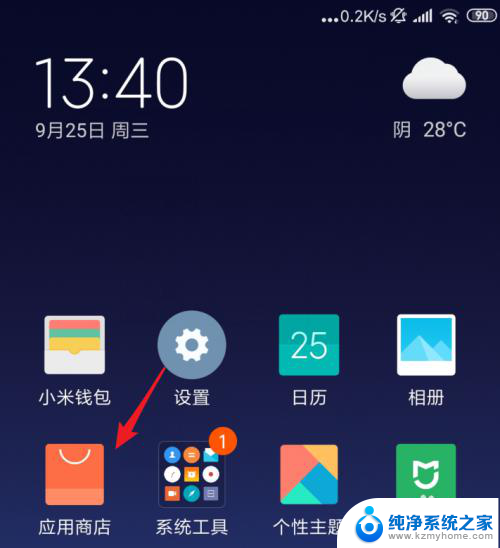
2.在应用商店主界面,点击右下方我的选项。
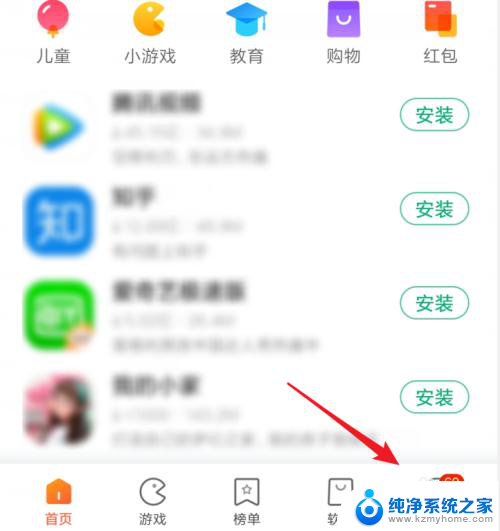
3.点击后,选择应用卸载的图标进入。
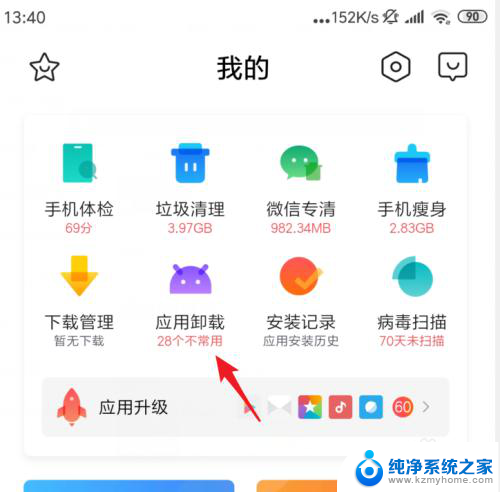
4.在卸载界面,勾选需要卸载的系统APP。点击下方的一键卸载。
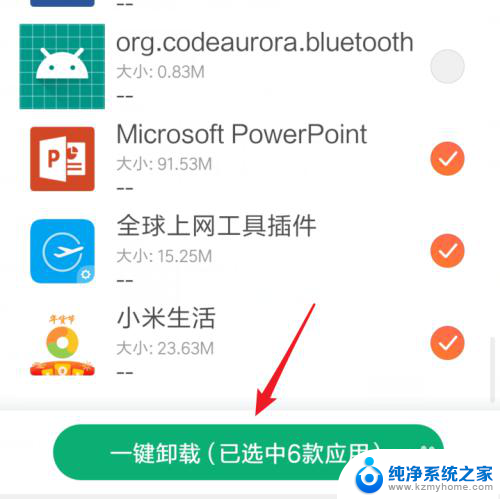
5.点击后,选择右下方的卸载选中应用的选项。
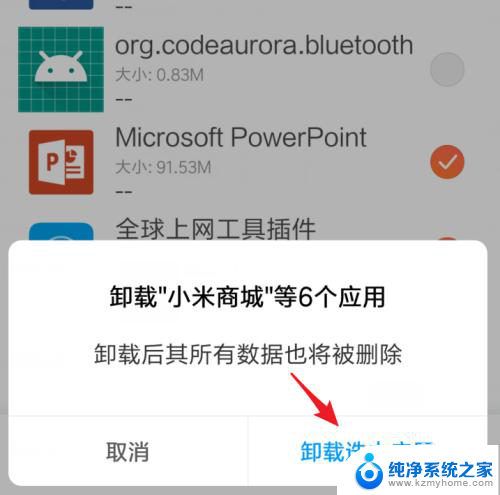
6.点击后下方会显示正在删除,等待删除完毕即可完成应用的卸载。
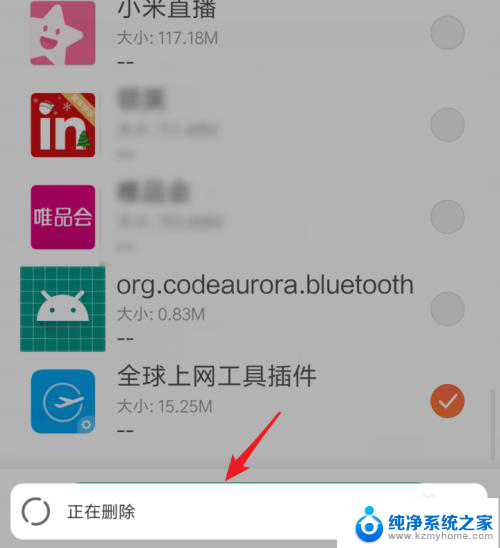
以上就是红米手机如何卸载系统自带软件的全部内容,如果您遇到相同问题,可以参考本文中介绍的步骤进行修复,希望对大家有所帮助。
红米手机怎么卸载系统自带软件 小米红米手机如何卸载系统自带APP不用root权限相关教程
- 怎么卸载手机自带的软件 怎样卸载手机系统内置应用
- 红米手机卸载的软件怎么找回 小米手机找回已删除应用教程
- 卸载华为自带应用 华为手机系统自带应用如何删除
- 红米怎么隐藏桌面的app 怎么在红米手机上隐藏应用
- 手机自带应用怎么卸载 删除手机系统内置应用的方法
- 华为应用怎么删除卸载 华为手机自带应用软件卸载方法
- 小米笔记本怎么卸载软件 怎样使用IObit Uninstaller卸载软件
- 红米k50怎么连接蓝牙耳机 红米手机如何连接蓝牙耳机
- 红米手机如何微信双开 红米手机双开微信教程
- app卸载不掉怎么办 手机软件卸载不了怎么解决
- ps删除最近打开文件 Photoshop 最近打开文件记录清除方法
- 怎么删除邮箱里的邮件 批量删除Outlook已删除邮件的方法
- 笔记本电脑的麦克风可以用吗 笔记本电脑自带麦克风吗
- thinkpad没有蓝牙 ThinkPad笔记本如何打开蓝牙
- 华为锁屏时间设置 华为手机怎么调整锁屏时间
- 华为的蓝牙耳机怎么连接 华为蓝牙耳机连接新设备方法
电脑教程推荐
- 1 笔记本电脑的麦克风可以用吗 笔记本电脑自带麦克风吗
- 2 联想电脑开机只显示lenovo 联想电脑开机显示lenovo怎么解决
- 3 如何使用光驱启动 如何设置光驱启动顺序
- 4 怎么提高笔记本电脑屏幕亮度 笔记本屏幕亮度调节方法
- 5 tcl电视投屏不了 TCL电视投屏无法显示画面怎么解决
- 6 windows2008关机选项 Windows server 2008 R2如何调整开始菜单关机按钮位置
- 7 电脑上的微信能分身吗 电脑上同时登录多个微信账号
- 8 怎么看电脑网卡支不支持千兆 怎样检测电脑网卡是否支持千兆速率
- 9 荣耀电脑开机键在哪 荣耀笔记本MagicBook Pro如何正确使用
- 10 一个耳机连不上蓝牙 蓝牙耳机配对失败